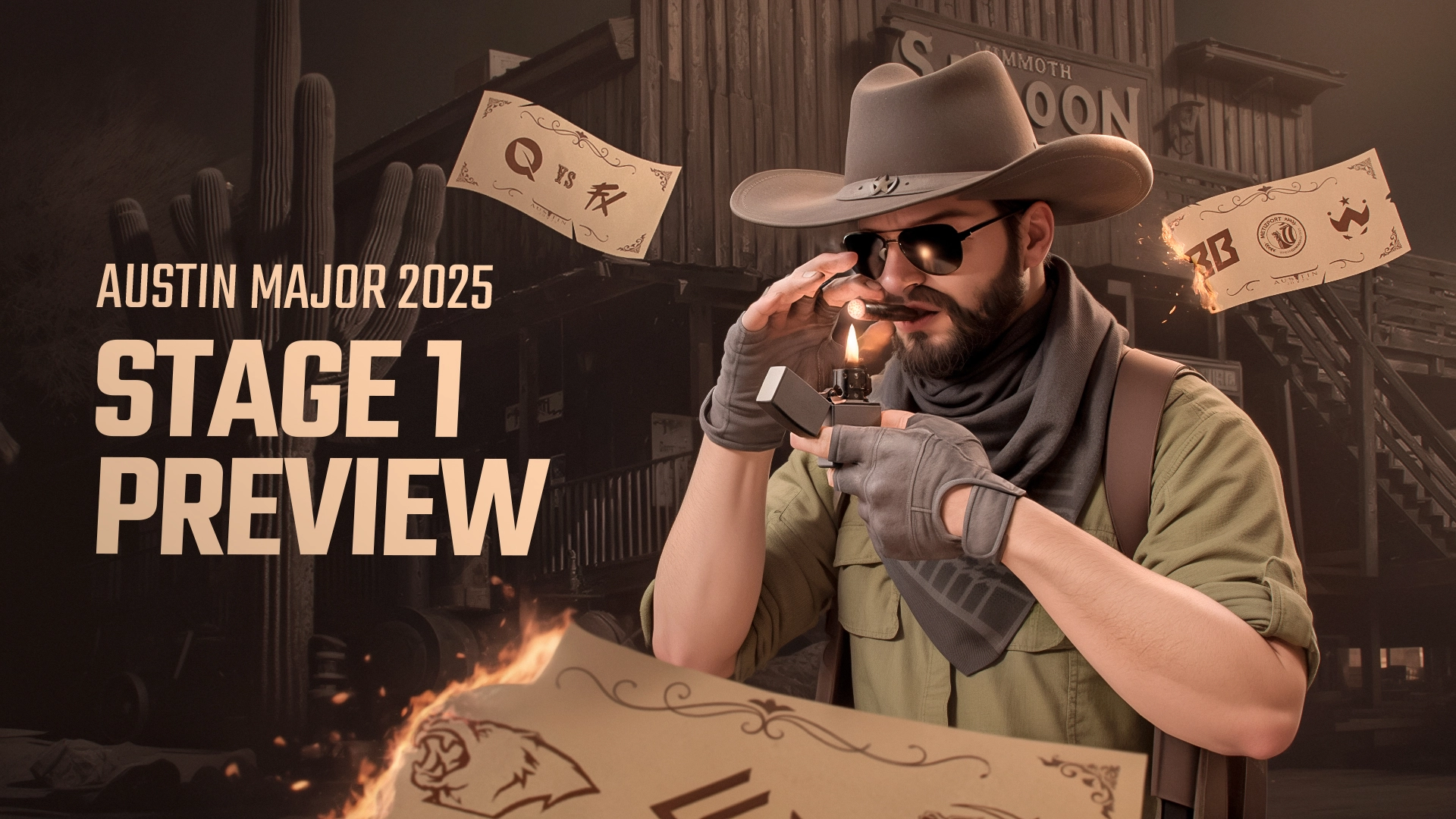随着CS2的发布,许多玩家迫不及待地想要体验这款游戏。然而,正如任何新软件一样,有时会出现一些技术问题,对于Mac用户来说也是如此。Mac用户常见的一个问题是无法以全屏模式打开CS2。这可能会让人感到沮丧,并影响整体的游戏体验。在本文中,我们将提供逐步指导,帮助您解决这个问题,让CS2在Mac上顺利以全屏模式运行。
如果您在Mac上全屏运行CS2遇到了困难,以下说明将帮助您克服这一挑战,让您的游戏体验更加沉浸和愉快。了解如何在Mac上全屏运行CS2,优化您的游戏环境。
为CS2全屏模式做准备

在Mac上进行游戏时,为全屏游戏做好系统准备至关重要。这样不仅可以提升您的游戏体验,还能让您完全沉浸在您最喜欢的游戏的虚拟世界中。如果您打算在Mac上全屏玩CS2,有一些关键步骤可以确保顺畅且愉快的游戏体验:
- 首先,确认您的Mac是否满足在全屏模式下运行CS2的必要要求,确保不会出现性能问题。检查Mac的配置,包括处理器、内存和显卡,这些元素在决定您的Mac是否能够应对全屏游戏的图形密集型特性方面起着关键作用。
- 在确认您的Mac能够胜任这一任务后,您需要关注软件优化。保持Mac软件的更新对于最佳性能至关重要。定期更新您的操作系统、图形驱动程序和其他软件组件,以提升性能并解决在CS2全屏游戏时可能出现的兼容性问题。
- 更新操作系统不仅可以确保您可以访问最新的功能和安全补丁,还可以带来专门针对游戏性能改进的更新。Apple经常发布解决性能问题的更新,因此保持最新的macOS版本非常重要。
- 此外,保持图形驱动程序的更新同样至关重要。图形驱动程序是Mac硬件与您玩游戏之间的重要纽带。通过更新这些驱动程序,您的Mac可以更好地利用其图形功能,提供更流畅的游戏体验和更好的图形质量。
我可以在Mac上全屏玩CS2吗?

与其前作不同,CS2自发布起就完全支持macOS,并且会定期更新以保持游戏平衡并解决可能出现的问题。想要获得更流畅的游戏体验,可以查看我们的鼠标灵敏度指南。
由于CS2的系统要求较低,因此在Mac上运行非常流畅。然而,在Mac上进行CS2的竞技游戏仍然有限,因为维持高帧率对游戏至关重要。
话虽如此,这款游戏在过去十年发布的Mac上运行良好。以下提供的最低系统要求为判断CS2是否能在您的Macbook Pro或Mac上有效运行提供了有用的指导。
最低系统要求
- 操作系统:macOS X 10.11(El Capitan)或更高版本
- 处理器:Intel Core Duo 理器(2GHz 或更高)
- 内存:2 GB RAM
- 图形:ATI Radeon HD 2400 或更高 / NVIDIA 8600M 或更高
- 存储:15 GB 可用空间
如果您想知道Mac上的Alt键在哪里,可以在您的Mac键盘上找到Option键。它位于空格键左侧的第二个键,相当于PC键盘上的Alt键。
如果CS2无法在Mac上全屏显示
在Mac上遇到CS2无法全屏显示的主要问题通常与游戏默认进入窗口模式有关,而游戏内设置的选项有限。
通常,您可以进入设置,导航到视频选项,然后找到显示模式设置来切换到您喜欢的模式。但是,如果在视频设置中找不到这一简单的路径,您需要使用另一种方法。有时,键盘快捷键可能会提供解决方案。尝试按下Command + Control + F看看是否能解决问题。

如何在Mac上全屏运行CS2
如果您在Mac上全屏运行CS2遇到了困难,可以通过使用Steam命令行解决这个问题。以下是具体操作步骤:
- 打开您的Steam库。
- 右键点击CS2的图标。
- 选择“属性”。
- 导航到“常规”标签。
- 点击“设置启动选项”。
- 输入-fullscreen,然后点击确定。
通过遵循这些简单的步骤,您可以在Mac上无缝全屏运行CS2。您还可以了解如何在CS2中截取屏幕截图。
在Mac上调整窗口大小
在Mac上调整窗口大小是一个简单的过程。按照以下步骤操作:
- 点击您想调整大小的窗口。
- 在Mac上导航到“系统偏好设置”,找到CS2窗口。
- 在“显示”图标中选择“缩放”选项。这允许您选择显示游戏时的游戏内分辨率。
通过这些简单的步骤,您可以轻松调整Mac上CS2窗口的大小。此外,OS X Lion提供了通过拖动任何角落或边缘调整窗口大小的功能,甚至适用于在某些平台上不可调整大小的窗口。如果在拖动时按住Option键,窗口将旋转。

提升您在Mac上的CS2游戏体验
对于那些希望在Mac上提升CS2游戏体验的人来说,可以考虑实施以下建议:
更流畅游戏的技巧
- 关闭所有不必要的应用程序和后台进程,以分配更多系统资源给CS2。
- 调整游戏内的图形设置,在视觉质量和性能之间取得平衡。
- 尝试使用游戏鼠标和键盘,以提高控制和响应速度。
CS2推荐的Mac设置
- 在游戏设置中启用“鼠标加速”以实现更顺畅的鼠标移动。
- 调整“灵敏度”和“DPI”设置,使其与您的游戏风格和偏好相符。
- 尝试不同的准星样式和颜色,以找到最适合您需求的选项。
掌握全屏技巧:如何在Mac上全屏运行CS2
解决在Mac上全屏运行CS2的问题对于获得最佳游戏体验至关重要。通过遵循上述步骤,Mac用户可以克服技术复杂性,确保CS2以全屏模式顺利运行,从而增强视觉效果并提升整体游戏乐趣。不要让技术障碍阻碍您的游戏乐趣——掌握如何在Mac上全屏运行CS2的知识,让您的CS2体验更上一层楼。现在,以宽屏视角进入游戏,完全沉浸并准备好迎接挑战。